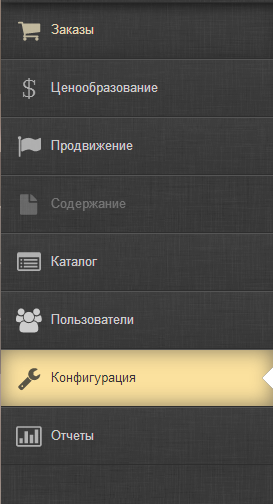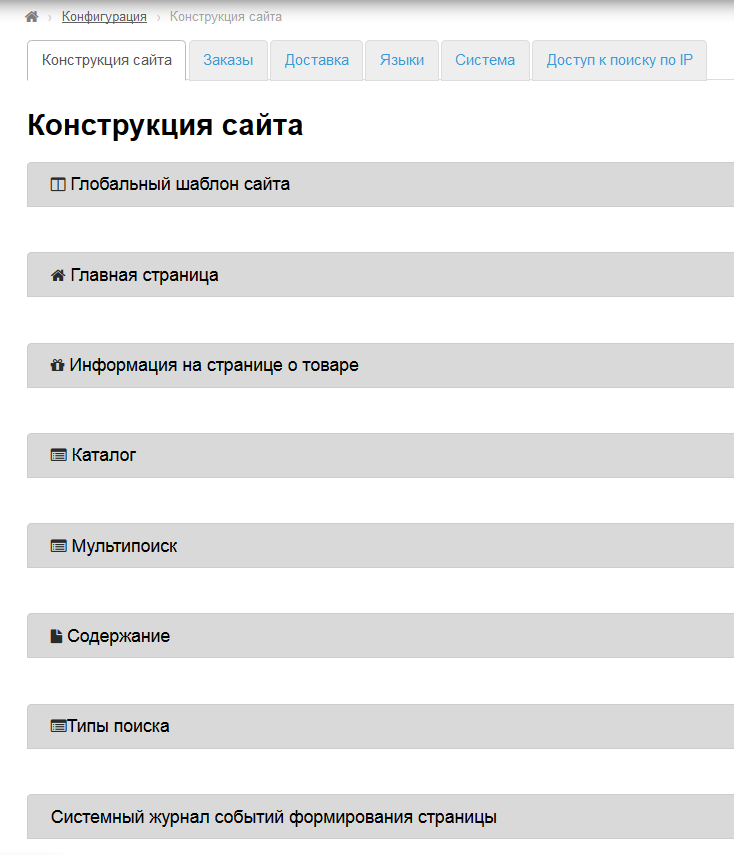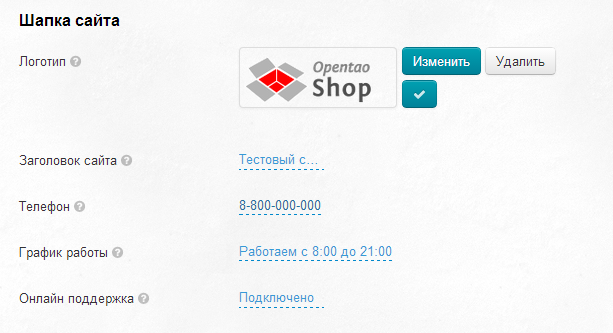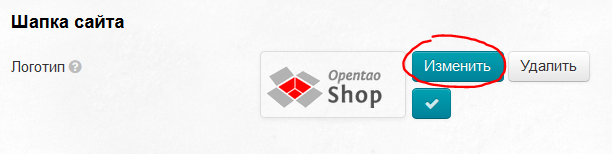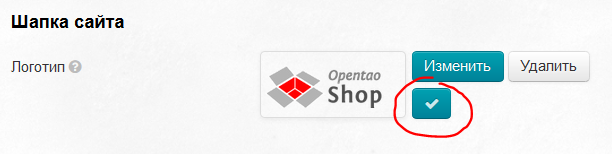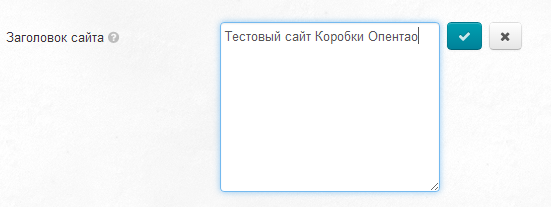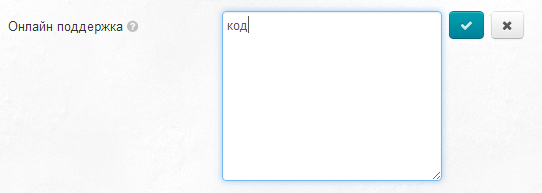...
Расположение в админке: Конфигурация › Конструкция сайта
Шапка сайта
В этом подразделе настраиваем внешний вид осуществляется настройка внешнего вида шапки сайта.
Логотип
Рекомендуемый размер 300px по ширине и 100px по высоте.
Рекомендуемый формат изображения: png с прозрачным фоном, допустимые форматы: gif, jpg.
- Кликаем по кнопке «Изменить».:
- Выбираем изображение логотипа на вашем компьютере.
- Кликаем кнопку с «галочкой» .для того, чтобы сохранить выбранный логотип:
Логотип
...
появится на сайте сразу после сохранения:
Заголовок сайта
Здесь пишем текст, который будет отображаться в шапке сайта.
- Кликаем по голубой строчке с пунктиром.:
- В появившемся окошке пишем текст для шапки сайта (в примере это: «Тестовый сайт Коробки Опентао»)
- Сохраняем текст нажатием кнопки с «галочкой».Текст появился в шапке сайта.:
Текст появится на сайте сразу после сохранения:
Телефон
- Кликаем по голубой строчке с пунктиром.:
- В окошке пишем текст номер телефона, по которому ваши покупатели смогут позвонить вам и задать возникшие вопросы (в примере это: «8-800-000-000»):
- Сохраняем текст номер телефона нажатием кнопки с «галочкой».Телефон появился в шапке сайта.:
Телефон появится на сайте сразу после сохранения:
График работы
В этом поле можно указать время работы оператора, обработки заказов или приёма звонков.
- Кликаем по голубой строчке с пунктиром.:
- В окошке пишем время работы работы (в примере: Работаем с 8:00 до 21:00):
- Сохраняем текст нажатием кнопки с «галочкой».Время работы появилось в шапке сайта.:
Время работы появится на сайте сразу после сохранения:
Онлайн поддержка
На данный момент существует множество сервисов, которые позволяют установить онлайн-чат прямо на вашем сайте. Для его работы дают специальный код, который необходимо разместить на сайте. Для такого случая в правом углу шапки зарезервировано место.
...
- Кликаем по голубой строчке с пунктиром.:
- В окошко появившемся окошке вставляем код онлайн-чата.:
- Сохраняем нажатием кнопки с «галочкой».:
Онлайн-
...
чат появится на сайте сразу после сохранения:
Таким образом мы настроили внешний вид шапки сайта.
Настройка текстовых страниц
...
Выбор отображения навигационного меню на страницах сайта. Можно отображать: все страницы любой вложенности, вложенность только до второго уровня или скрыть полностью все боковое меню.
Для настройки скрытия или отображения меню:
- Кликаем по голубой строчке с пунктиром:
- Выбираем в выпадающем меню «Отображать» или «Скрывать», кликнув на «треугольник»:
- Сохраняем выбор нажатием кнопки с «галочкой»:
Направление текста
Порядок Здесь настраиваем порядок расположения блоков на сайте для языков с различным направлением письма. По умолчанию расположение «слева направо». Направление Направление текста «справа налево» рекомендуется устанавливать для языков: арабского, персидского, еврейского и урду.
По умолчанию расположение «слева направо».
Чтобы изменить направление текста, заданное по умолчанию:
- Кликаем по голубой строчке с пунктиром:
- Выбираем в выпадающем меню «Справа налево» или «Слева направо», кликнув на «треугольник»:
- Сохраняем выбор нажатием кнопки с «галочкой»:
Свой код в секции head шаблона сайта
Иногда требуется в секцию head разместить код (счетчики, яндекс и гугл статистика сайта и прочие сервисы). Для этого используется данный блок. По умолчанию данный блок пустой.
Чтобы добавить код:
- Кликаем по серой надписи с пунктиром:
- В появившееся окошко вставляем html-код:
- Сохраняем выбор нажатием кнопки с «галочкой»:
Темы дизайна
Здесь задается один из нескольких бесплатных дизайнов. По умолчанию стоит «Стандарт»
...